Piesaistiet savu Android 3G savienojumu ar datoru, izmantojot Wi-Fi
Miscellanea / / February 10, 2022
Mēs esam bijuši koplietot mobilo internetu ar mūsu datoru pat pirms pasaules Android un iPhone tālruņu dzimšanas. Bluetooth un datu kabeļi darbojās arī tālruņos, taču brīdinājums bija tāds, ka kopīgošana bija ierobežota tikai ar vienu ierīci vienlaikus.
Noteikti laikmetā, kad mobilo datu ātrums bija tikko pietiekami tikai vienam datoram, doma par vairāku ierīču pievienošanu vienam tālrunim, lai koplietotu internetu, mūs nekad nepārsteidza. Taču tagad, izmantojot 3G un 4G datu ātrumu mūsu viedtālruņos, to var viegli koplietot ar vairākām ierīcēm un nesūdzēties par lēnu ātrumu. Bet tas nekad nenotiks tikai ar Bluetooth un datu kabeli.
Tāpēc šodien mēs redzēsim, kā jūs varat pārvērst savu Android viedtālruni par a pārnēsājams Wi-Fi tīklājs un pārraidīt savu interneta savienojumu vairākām ierīcēm ar Wi-Fi savienojuma iespēju.
Izmantojot iebūvēto opciju
Ja jūsu ierīce darbojas ar Ice Cream Sandwich (ICS) versiju, atveriet ierīces iestatījumus un sadaļā Bezvadu un tīklu iestatījumi pieskarieties pogai Vairāk. Ierīcēm, kurās darbojas iepriekšējās versijas, iestatījumos būs jāpieskaras opcijai Bezvadu savienojumi un tīkli.
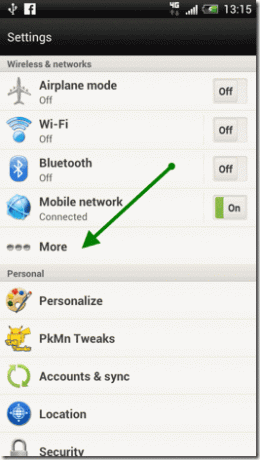
Kad tiek parādīti papildu iestatījumi, pieskarieties opcijai Portatīvā tīklāja piesaiste. Pirms karstā punkta palaišanas mums vispirms būs jākonfigurē tīklāja iestatījumi. Lai to izdarītu, pieskarieties Portable Wi-Fi tīklāja iestatījumiem un aizpildiet informāciju, piemēram, tīklāja nosaukumu un drošības paroli. Ja vēlaties, varat mainīt drošības algoritmu vai atstāt to atvērtu, taču tā nebūtu laba ideja.

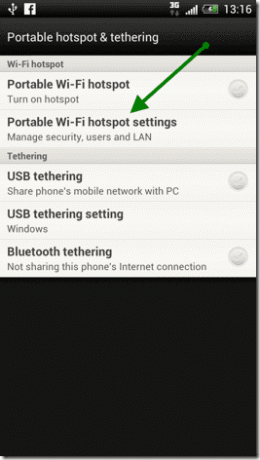
Pēc informācijas aizpildīšanas vienkārši atzīmējiet karstā punkta palaišanas opciju. Tas arī viss, jūsu Android sāks pārraidīt Wi-Fi tīklu, kas koplieto jūsu tālruņa datu savienojumu. Ikreiz, kad kāda ierīce izveido savienojumu ar tīklu, paziņojumos tiks parādīts atjauninājums. Froyo un Gingerbread lietotājiem, iespējams, vispirms ir jāaktivizē tīklājs, pirms viņi var konfigurēt iestatījumus. Tādā pašā veidā var deaktivizēt tīklāju.

Tādā veidā jūs varat aktivizēt tīklāju, izmantojot iebūvētos iestatījumus, taču dažiem lietotājiem var būt mulsinoši iedziļināties iestatījumos, lai to paveiktu. Tāpēc apskatīsim vienkāršu lietotni, kas var darīt tieši to pašu, bet atvieglo pieeju.
Lietojumprogramma FoxFi
FoxFi ir lieliska Wi-Fi piesaistes lietotne, kas darbojas visās ierīcēs neatkarīgi no root piekļuves. Hotspot aktivizēšana, izmantojot FoxFi, ir pastaiga ar kūku. Vienkārši palaidiet lietotni, sniedziet tādu informāciju kā tīkla nosaukums (SSID) un parole (WPA) un atzīmējiet opciju Aktivizēt Wi-Fi tīklāju. Pirms tīklāja aktivizēšanas pārliecinieties, vai mobilais tālrunis ir savienots ar datu pakalpojumiem.

Lielākā daļa tālruņu lieliski darbojas ar FoxFi, taču dažās ierīcēs var rasties nopietnas problēmas, tāpēc tām ir jāizmanto Android iebūvētā funkcija, par kuru mēs runājām iepriekš.
Secinājums
Pirms es secinu, ņemiet vērā, ka Wi-Fi tīklājs izmanto ievērojamu akumulatora enerģijas daudzumu apkalpošanu, un tāpēc šī funkcija ir jāizmanto tikai tad, ja akumulatorā ir pietiekami daudz uzlādes (un kad jūs faktiski vajag to). Izņemot šo brīdinājumu, šī, bez šaubām, ir diezgan forša funkcija.
Pēdējo reizi atjaunināts 2022. gada 3. februārī
Iepriekš minētajā rakstā var būt ietvertas saistītās saites, kas palīdz atbalstīt Guiding Tech. Tomēr tas neietekmē mūsu redakcionālo integritāti. Saturs paliek objektīvs un autentisks.
VAI TU ZINĀJI
Bluetooth 5.0, jaunākais Bluetooth standarts, ir saderīgs ar atpakaļejošu spēku.



